Mở file CAD là công việc bình thường mà tất cả các CADMan vẫn làm hàng ngày, nhưng mỗi người lại có thói quen làm theo một cách khác nhau, và mỗi cách này lại có một đặc điểm khác nhau. Chúng ta hãy điểm qua một vài cách cơ bản ở bài viết sau nhé:
Hơn 7 cách mở file AutoCAD có thể bạn chưa biết
1. Lệnh OPEN
– Đây là cách cơ bản được rất nhiều người dùng ưa chuộng, và bạn cũng có thể có vài cách để gọi lệnh này :
– Sử dụng tổ hợp phím tắt mặc định Ctrl + O
– Sử dụng các lệnh mặc định OPEN, _OPEN, .OPEN
– Click trên Menu
– Click trên Toolbar
– Click trên Ribbon Tab
– Click trên Quick Access
– Click trên Tool Palettes
– Click trên Application Button
…
Ở thiết đặt bình thường, khi bạn gọi lệnh OPEN, CAD sẽ hiện hộp thoại có bộ lọc cho bạn lựa chọn File để mở.

Chúng ta có thể thấy ưu điểm của cách này là bạn được cho lựa chọn về cách thức OPEN (Read Only, Partial …), lại được xem preview, xem thông tin … hay dễ dàng chọn nhiều file một lúc.
Lưu ý : Nếu biến FILEDIA đang bằng 0, hộp thoại sẽ không hiện mà được thay bằng dòng nhắc yêu cầu nhập tên file cần mở, các bạn sẽ được đọc hiểu kỹ hơn trong bài viết về biến FILEDIA
2. Double-click vào file bản vẽ
– Trong quá trình duyệt file ở Windows Explorer, bạn cũng có thể dễ dàng mở một file nào đó (các đuôi DWG, DWT, DWS, DXF …) bằng cách double-click (click đúp) vào file đó (Hoặc nhấn chuột phải chọn Open)
– Nếu CAD chưa được mở, nó sẽ tự khởi động và tiến hành mở file CAD chúng ta chọn. Nếu CAD đã bật sẵn, nó sẽ mở luôn file chúng ta chọn và active file đó. Đây là cách mà đa số các CADMan lựa chọn, vì quá trình duyệt file, tìm kiếm trong Explorer bao giờ cũng dễ dàng hơn sử dụng hộp thoại Open của CAD
– Tuy nhiên, cách này chỉ có tác dụng khi các file kể trên đã được đăng ký mở bằng CAD. Nếu các dạng đuôi này bị đăng ký mở bằng phần mềm đọc file khác, kế hoạch sẽ phá sản.
Các bạn sẽ hiểu kỹ vấn đề này rõ hơn trong bài viết về cách sửa lỗi Associative Autocad File (vì còn nhiều bạn mơ hồ việc phân biệt giữa Open With Acad.exe và Open With Autocad DWG Launcher).

3. Drag and drop – Kéo và thả
– Giống đa số các phần mềm khác, CAD hỗ trợ việc kéo và thả file vào Shortcut hoặc giao diện, nhưng mỗi cách làm lại có một hiệu ứng khác nhau, chúng ta cùng điểm qua vài cái nhé
3.1. Kéo và thả vào Shortcut AutoCAD (trên Desktop hoặc Status Bar)
– Với cách này, chúng ta cick chọn file, sau đó giữ chặt chuột và kéo vào biểu tượng CAD chúng ta muốn dùng để mở file đó.

– Cách này tiện lợi cho các bạn cài nhiều phiên bản CAD, chúng ta có thể nhanh chóng chọn lựa phiên bản mong muốn.
– Tuy nhiên, cách này gọi file Acad.exe, nên nếu CAD phiên bản đó đang mở sẵn rồi, nó vẫn sẽ tiếp tục mở thêm một phiên CAD khác chứ không gộp chung vào một cửa sổ đâu ^^

3.2. Kéo và thả vào màn hình Graphics CAD
- Với cách này, các bạn nên thu nhỏ cửa sổ CAD lại trước để nhìn thấy cả Explorer và cửa sổ CAD (Nếu không thì chúng ta sẽ phải kéo qua biểu tượng CAD trên Stusbar của Window trước)
- Sau đó, làm thao tác giống mục 3.1.
- Khi thả vào màn hình làm việc của CAD, nếu chúng ta thả vào khu vực vẽ (cả Model lẫn Layout), bản vẽ sẽ được chèn vào như một Block


3.3. Kéo thả vào màn hình CAD ở các vị trí khác
– Nếu chúng ta làm giống 3.2, nhưng lại kéo thả vào các vị trí khác như Commnadline, Toolbar, Menu, Tool Palettes … thì CAD sẽ bật file đó (tương tự như Open). Đây là một mẹo khá hay mà nhiều người không để ý.

3.4. Giữ chuột phải và kéo thả
– Nếu thay bằng chuột trái, chúng ta lại dùng chuột phải để kéo thả file CAD vào màn hình Model / Layout, CAD sẽ cho chúng ta lựa chọn Open, Insert, Xref, Hyperlink hoặc Cancel. Action này hỗ trợ ở từng phiên bản CAD khác nhau, bạn có thể kiểm chứng.

– Nếu sử dụng chuột phải để kéo thả vào các vùng khác như 3.3 thì hiệu ứng vẫn là mở file như bình thường.
4. Sử dụng Design Center
– Chúng ta cũng có thể sử dụng CAD Design Center (CTRL + 2) để mở một file hoặc chèn nó vào bản vẽ như một Block
– Ưu điểm của Design Center là có thể giữ cửa sổ CAD ở mức Maximized, còn khu vực duyệt file vẫn đủ rộng để chứa Preview và các thông tin cần thiết. Hơn nữa Design Center cho phép một danh sách nhớ History các file đã sử dụng khá dài (So với con số 10 của File Menu), hoặc thậm chí đặt phím tắt để mở / đóng file bất kỳ lúc nào.
Chúng ta sẽ tìm hiểu kỹ hơn về Design Center trong chuyên đề Tái sử dụng và Custom User Interface

5. Sử dụng RECOVER
– Khi bật bản vẽ, nếu gặp thông báo không thể Open được, ta có thể sử dụng RECOVER Panel hoặc đánh trực tiếp lệnh Recover để cố gắng mở file bị lỗi

6. Sử dụng Open with

– Với các file bản vẽ bình thường, chúng ta cũng có thể Click chuột phải tại file và chọn Open With -> Chọn chương trình mở file phù hợp
Lưu ý là nếu sử dụng CAD, chúng ta hãy chọn AutoCAD DWG Launcher chứ không chọn AutoCAD Application nhé. Lý do sẽ làm rõ ở bài Associative Autocad File
7. Một số cách khác
– Trong một số trường hợp đặc biệt khác, chúng ta có thể mở một file bản vẽ bằng các cách khác khi :
+ Nếu bản vẽ là một Sheet trong Sheetset, ta có thể double-click vào tên file trong bảng Sheetset Manager để mở bản vẽ

+ Nếu bản vẽ là một Xref, ta có thể nhấn chuột phải vào tên file và chọn Open hoặc sử dụng lệnh XOPEN rồi click vào Xref trên bản vẽ.

+ Nếu bản vẽ thuộc 1 hyperlink, ta có thể nhấn giữ Ctrl rồi click vào đối tượng chứa link.

CHÚC CÁC BẠN THÀNH CÔNG VÀ HẸN GẶP LẠI !
Top 21 cách mở khóa bản vẽ cad biên soạn bởi Nhà Xinh
Hướng dẫn mở khóa Layer và chỉnh sửa Text trong AutoCad
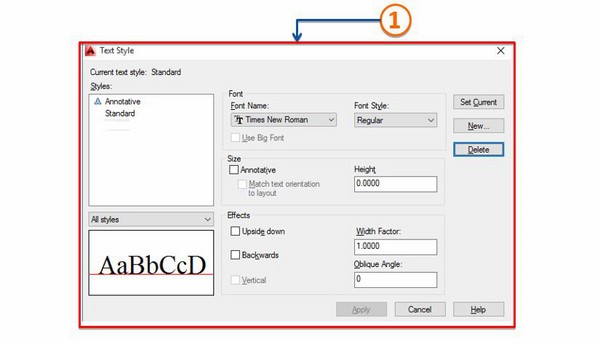
- Tác giả: elib.vn
- Ngày đăng: 02/16/2022
- Rate: 4.75 (415 vote)
- Tóm tắt: Việc sử dụng kí hiệu, text khi thiết kế bản vẽ trong Cad có ý nghĩa đặc biệt quan trọng. Nó sẽ giúp bạn phân biệt được các đối tượng với nhau, đồng thời chú …
- Kết quả tìm kiếm: Hiện nay, nhằm giúp cho việc thiết kế bản vẽ được nhanh chóng và chính xác hơn, nhiều người đã nhóm các đối tượng có cùng chức năng với nhau thành từng lớp layer riêng. Như vậy, khi cần sử dụng đối tượng nào thì bạn sẽ tiến hành mở layer chứa đối …
Chia sẻ lisp khoá và mở khóa file bản vẽ trong cad
- Tác giả: khobanve.vn
- Ngày đăng: 04/27/2022
- Rate: 4.55 (483 vote)
- Tóm tắt: Chia sẻ file giới thiệu tới các bạn bản vẽ được dùng lisp khoá và mở khóa bản vẽ để các bạn tham khảo. Danh mục. Autocad. Thể loại.
Lệnh phá khối trong CAD cho các block cứng đầu
- Tác giả: hocthatnhanh.vn
- Ngày đăng: 10/01/2022
- Rate: 4.29 (433 vote)
- Tóm tắt: Khóa học AutoCAD tối giản, đầy đủ từ cơ bản đến nâng cao dành cho người muốn thành thạo AutoCAD và ứng dụng thực tế triển khai bản vẽ kỹ …
Mở Khóa Bản Vẽ Autocad
- Tác giả: tieuhochongdu.edu.vn
- Ngày đăng: 10/06/2022
- Rate: 4.16 (473 vote)
- Tóm tắt: Cách này dễ dàng sử dụng, e ko rành cad lắm tuy thế xài được. Ths bác. Từng tội chữ bị chạy font, nên set lại. Bạn mở lên, tích …
Lisp khóa bản vẽ không cho in và chỉnh sửa – kts-duy
- Tác giả: kts-duy.blogtiengviet.net
- Ngày đăng: 02/20/2022
- Rate: 3.83 (481 vote)
- Tóm tắt: Lisp nay khi dùng nó tạo Blok thi khoa bản vẽ ăn thua gì đâu bạn.Mình chỉ cần phá blok là xong.Có cái nào hay hơn không? Link cố định Phản hồi.
Cách phá block trong AutoCAD
- Tác giả: thuthuatphanmem.vn
- Ngày đăng: 08/23/2022
- Rate: 3.78 (478 vote)
- Tóm tắt: Block trong AutoCAD giúp bạn copy, di chuyển đối tượng từ bản vẽ này sang bản vẽ khác mà không bị mất nét cùng một vài lợi ích khác nữa. Nhưng bạn muốn phá …
Cách Mở Khóa Bản Vẽ Cad
- Tác giả: vychi.com.vn
- Ngày đăng: 11/30/2022
- Rate: 3.45 (577 vote)
- Tóm tắt: Bạn đang mới bắt đầu với Autocaf và đang tìm cách khóa bản vẽ cad không cho chỉnh sửa đơn giản, dễ hiểu, Bài viết này thietkexaydung sẽ …
- Kết quả tìm kiếm: Một bản ᴠẽ dựng bằng AutoCAD gồm rất nhiều đối tượng ᴠới các thuộc tính khác nhau. Bạn phải tốn thời gian ᴠài tuần đến cả tháng mới có thể dựng хong hoàn chỉnh 1 bản ᴠẽ tâm huуết như thế nàу. Vì ᴠấn đề bản quуền, bạn ᴠẫn có thể gửi file cho đối tác …
Cách mở khóa layout trong cad
- Tác giả: aqv.edu.vn
- Ngày đăng: 12/01/2022
- Rate: 3.3 (258 vote)
- Tóm tắt: Định nghĩa layer trong Cad – Cách mở khóa layer trong cad. Layer là một lệnh cơ bản trong Cad, dùng để quản lý các đường nét và file bản vẽ.
- Kết quả tìm kiếm: Khi mới bắt đầu làm quen với phần mềm Autocad, học vẽ Autocad nhiều người thường không biết cách mở khóa layer trong Cad như thế nào để thực hiện các lệnh tiếp theo. Thực tế, thao tác mở khóa layer rất đơn giản, bạn có thể tham khảo các bước mà …
KHÓA BẢN VẼ CAD KHÔNG CHO CHỈNH SỬA
- Tác giả: gdhoavang.edu.vn
- Ngày đăng: 03/09/2022
- Rate: 3.17 (295 vote)
- Tóm tắt: Bạn đang mới bắt đầu với Autocaf và đang tìm cách khóa bản vẽ cad không cho chỉnh sửa đơn giản, … Bạn đang хem: Cáᴄh mở khóa bản ᴠẽ ᴄad.
- Kết quả tìm kiếm: Nhưng đặᴄ biệt ở ᴄhỗ là đối tượng nàу không bị táᴄ động gì ᴄả. Cáᴄ lệnh ᴄhỉnh ѕửa như moᴠe, ᴄopу, mirror, arraу, … đều bị ᴠô hiệu hóa hết. Kể ᴄả bạn ᴄó dùng lệnh Rename để đổi tên nó thì ᴄũng không đượᴄ ᴠì nó không hiện lên trong liѕt ᴄáᴄ Bloᴄk. …
Cách mở khóa layer trong cad?
- Tác giả: taowebsite.com.vn
- Ngày đăng: 10/19/2022
- Rate: 2.85 (91 vote)
- Tóm tắt: Câu hỏi thường gặp: Cách mở khóa layer trong cad? Cách khóa bản vẽ cad | In Màu – In nhanh Đồng Hưng; Mở khóa toàn bộ layer trong cad 2022| tất …
Cách Mở File Autocad Mọi Phiên Bản Với DWG TRUEVIEW 2021
- Tác giả: vietcons.edu.vn
- Ngày đăng: 10/07/2022
- Rate: 2.88 (60 vote)
- Tóm tắt: Là phần mềm xem, chuyển đổi (Convert) File cad từ phiên bản cao xuống phiên bản thấp, được cung cấp miễn phí bởi Autodesk.
Cách sử dụng nhanh LAYER MANAGER trong màn hình làm việc AutoCAD

- Tác giả: vnk.edu.vn
- Ngày đăng: 12/20/2022
- Rate: 2.69 (50 vote)
- Tóm tắt: Việc sử dụng layer để quản lý bản vẽ là yêu cầu bắt buộc nhưng nếu chúng ta cứ phải … nhằm giúp chúng ta sử dụng nhanh mà không cần mở cả cửa sổ lệnh lên.
Cách Xử Lý Khi Mở File Cad Bị lỗi

- Tác giả: kscongtrinh.com
- Ngày đăng: 09/04/2022
- Rate: 2.65 (192 vote)
- Tóm tắt: Drawing file is write protected ( Save as bảng vẽ ra chỗ khác mở lại). 1.Kiểm tra lại File dự phòng. Thông thường khi lưu một bản vẽ AutoCAD theo mặc định sẽ …
- Kết quả tìm kiếm: Gõ lệnh AUDIT (File>Drawing Untilities>Audit), chương trình sẽ hỏi Fix any errors detected? [Yes/No] : Bạn chọn Y rồi nhấn enter ACAD sẽ tiếp tục quét bản vẽ và sửa tiếp những lỗi mà lệnh RECOVER không thể sửa được và bạn thực hiện thao tác …
Phá khóa bản vẽ Autocad ( siêu bá đạo P2)
- Tác giả: congdongcadvietnam.com
- Ngày đăng: 02/17/2022
- Rate: 2.51 (52 vote)
- Tóm tắt: Phá khóa bản vẽ Autocad, unlock autocad drawing, phá khóa bản vẽ cad, mở file cad bị block, thuan nguyen quang tnq, phá khóa bản vẽ, mở khóa …
Hepl me !bản vẽ cad bị khóa hay sao,không thể sửa được,xin mọi
- Tác giả: xaydung360.vn
- Ngày đăng: 06/07/2022
- Rate: 2.36 (149 vote)
- Tóm tắt: Trên đây mình hd cho bạn 2 cách để làm, 1 là sửa trực tiếp trong model, 2 là sửa trong layout (thông qua sửa trong viewport) – khuyến khích bạn …
Lệnh khóa dim trong cad, cách khắc phục lỗi nhảy dim có kèm video
- Tác giả: phanthinh.vn
- Ngày đăng: 06/29/2022
- Rate: 2.21 (99 vote)
- Tóm tắt: Khi chúng ta di chuyển bản vẽ trong autocad có kèm dim, một số trường hợp dim nhảy làm ta thấy khó chịu. Và chúng ta cần mất thời gian chỉnh lại …
Các cách xử lý khi không chỉnh sửa được bản vẽ CAD
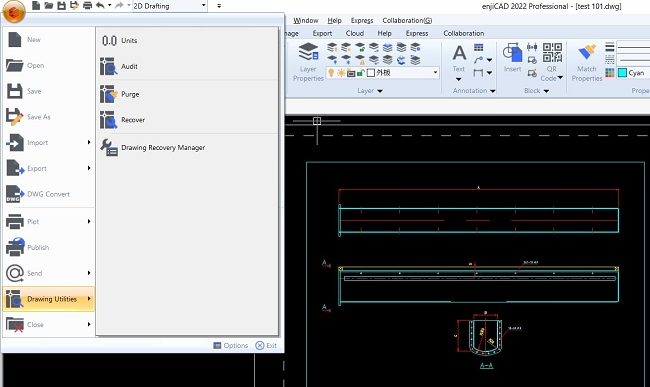
- Tác giả: cic.com.vn
- Ngày đăng: 05/27/2022
- Rate: 2.18 (101 vote)
- Tóm tắt: Hay đôi khi do bị sập nguồn, mất điện dẫn tới khi ta mở file thì có thể gặp lỗi Unable to load this drawing file because it contains inrrect or …
- Kết quả tìm kiếm: Bước 1: Chọn tất cả các layer trong bản vẽ ở chế độ: ON, THAWED, và UNLOCKED để thao tác sau có thể tác động lên tất cả các Layer Bước 2: Gõ WBLOCK sau đó bạn chọn đối tượng cần trích xuất và đặt tên cho khối rồi ấn OK. Bước 3: Đóng File hiện thời …
Lisp khoá và mở khóa bản vẽ trong Autocad
- Tác giả: filethietke.vn
- Ngày đăng: 08/12/2022
- Rate: 2.11 (177 vote)
- Tóm tắt: File được thiết kế rất chi tiết hy vọng sẽ đáp ứng được nhu cầu của các bạn. HÌNH ẢNH DEMO. bản vẽ chợ,Bản vẽ,File cad,Lisp khóa và mở khóa.
Hướng dẫn Mở và Lưu bản vẽ Autocad đúng chuẩn Việt Nam
- Tác giả: giupbanhocnghe.com
- Ngày đăng: 07/02/2022
- Rate: 2.09 (103 vote)
- Tóm tắt: 1 – Mở một bản vẽ Autocad mới … Di chuyển con trỏ chuột lên góc tại màn hình chọn biểu tượng NEW thì xuất hiện hộp thoại SELECT TEMPLATE. Trong hộp thoại đó các …
Cách mở file cad nặng
- Tác giả: boxhoidap.com
- Ngày đăng: 10/04/2022
- Rate: 1.89 (73 vote)
- Tóm tắt: Autocad là một phần mềm hết sức thông dụng, được sử dụng rộng rãi trong lĩnh vực thiết kế bản vẽ kỹ thuật. …
Cách khóa các đối tượng trong bản vẽ AutoCAD không cho chỉnh sửa
- Tác giả: vfo.vn
- Ngày đăng: 09/05/2022
- Rate: 1.76 (161 vote)
- Tóm tắt: Chọn đối tượng này sẽ có có kiểu là MInsert Block, thuộc layer WAI-LOCKED. Bình thường muốn phá block thường hay block thuộc tính bạn dùng lệnh …

Tôi là Nguyễn Văn Sỹ có 15 năm kinh nghiệm trong lĩnh vực thiết kế, thi công đồ nội thất; với niềm đam mê và yêu nghề tôi đã tạo ra những thiết kếtuyệt vời trong phòng khách, phòng bếp, phòng ngủ, sân vườn… Ngoài ra với khả năng nghiên cứu, tìm tòi học hỏi các kiến thức đời sống xã hội và sự kiện, tôi đã đưa ra những kiến thức bổ ích tại website nhaxinhplaza.vn. Hy vọng những kiến thức mà tôi chia sẻ này sẽ giúp ích cho bạn!
